Come installare estensioni dall'esterno del Chrome Web Store e Firefox Add-ons Gallery

Le versioni moderne di Google Chrome e Mozilla Firefox ti impediscono di installare componenti aggiuntivi non approvati. Questa è una buona cosa e aiuta a bloccare il malware dal tuo browser. Ma a volte potrebbe essere necessario installare un componente aggiuntivo non approvato da un file CRX o XPI.
Questo è solo per utenti esperti. È particolarmente utile se stai sviluppando la tua estensione e devi testarla. Se installi un'estensione creata da qualcun altro, assicurati di sapere esattamente cosa stai facendo.
Google Chrome
Google Chrome consente di installare solo estensioni dal Chrome Web Store. Altri siti web possono indirizzarti all'installazione di estensioni, ma devono essere ospitati nel Chrome Web Store.
Questa limitazione sembra essere applicata a Chrome solo su Windows e Mac OS X, quindi gli utenti di Chrome su Linux e Chrome OS possono continuare a installare estensioni dall'esterno del Web Store. Basta trascinare e rilasciare il file CRX nella pagina Estensioni.
Se stai sviluppando la tua estensione personale, puoi caricare un'estensione decompressa tramite la modalità sviluppatore. Ciò non ti consente di caricare un'estensione nel formato .crx.
Per fare ciò, apri la pagina Estensioni - fai clic sul pulsante del menu, seleziona "Altri strumenti" e seleziona "Estensioni". Fai clic sulla casella di controllo "Modalità sviluppatore" per attivarla, quindi fai clic sul pulsante "Carica estensione scompattata". Passa alla directory dell'estensione e aprila.
Puoi farlo con la versione esistente di Chrome che hai. Tuttavia, Chrome ti ricorderà che stai utilizzando un'estensione decompressa ogni volta che la lanci. Questo messaggio è progettato per impedire l'utilizzo della modalità sviluppatore per il malware.
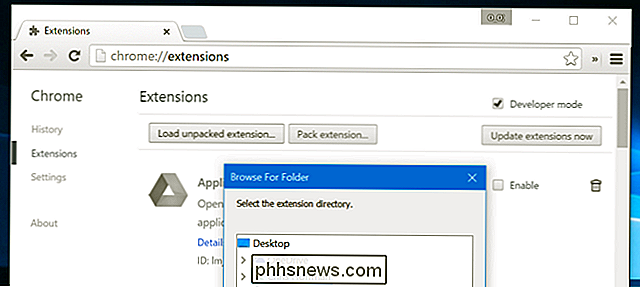
Google in precedenza ti consentiva di passare al canale "Sviluppatore" instabile di Chrome e installare estensioni al di fuori del Web Store su quella build. Tuttavia, i programmi dannosi stavano forzando Chrome a passare al canale degli sviluppatori sui computer degli utenti, quindi il canale sviluppatore ora ha anche questa restrizione. Lo stesso sembra essere vero per i build di Chrome Canary - non ti permettono di installare estensioni non-Web Store.
Potresti invece installare un altro browser basato su Chromium, che è il progetto open-source che è la base per Chrome. Sembra che Chromium abbia questa restrizione, quindi non puoi semplicemente installare Chromium.
Opera è basato su Chromium e supporta le estensioni di Chrome. Installa Opera e puoi caricare le estensioni di Chrome da qualsiasi posto tu voglia. Per fare ciò in Opera, apri la pagina delle estensioni e trascina su di essa un file .CRX. Ti verrà comunicato che l'estensione è stata installata all'esterno dell'archivio ufficiale e ha chiesto di confermare l'installazione.
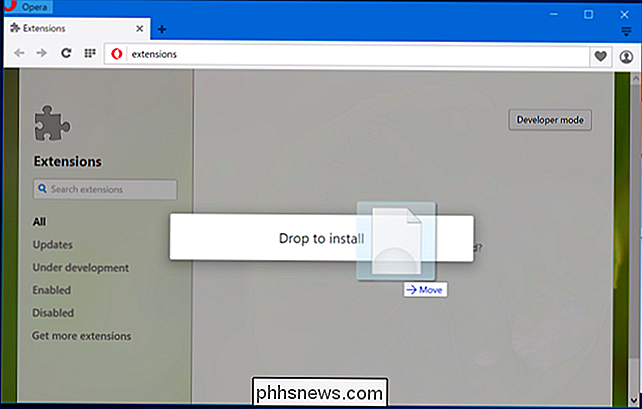
Per le implementazioni aziendali, Google Chrome ti consente di installare estensioni non Web-Store tramite i Criteri di gruppo. Tuttavia, Chrome lo consente solo su computer collegati a un dominio Windows.
Mozilla Firefox
Mozilla non limita in realtà le estensioni della Galleria dei componenti aggiuntivi di Mozilla. Tuttavia, Mozilla ti impedisce di installare estensioni non firmate da Mozilla. Ciò significa che puoi installare solo i componenti aggiuntivi di Firefox che Mozilla ha ricevuto e firmato. Come con Chrome, questo aiuta a proteggere dai malware. (Questa modifica ha effetto in Firefox 44.)
La soluzione di Mozilla per questo è Firefox Developer Edition. Questa edizione speciale di Firefox è dotata di strumenti di sviluppo integrati e consente anche di installare componenti aggiuntivi non firmati di Firefox.
Si potrebbe anche utilizzare Firefox Nightly, una versione di test molto instabile di Firefox equivalente alle versioni di Canary di Chrome. Ti consente anche di installare estensioni senza firma.
Ci saranno anche versioni speciali "senza marchio" delle versioni beta e stabili di FIrefox che ti permetteranno di disabilitare i controlli delle firme. Questi non avranno il normale logo di Firefox, che aiuterà a impedire agli autori di malware di scambiarli con le versioni protette di Firefox.
Dopo aver installato una versione speciale di Firefox, dovrai modificare un'impostazione per consentire l'installazione di aggiungere unsigned -ons. Per impostazione predefinita, anche queste versioni di Firefox lo bloccheranno.
Per fare ciò, scrivi about: config nella barra degli indirizzi di Firefox e premi Invio. Cerca "xpinstall.signatures.required", fai doppio clic sull'impostazione "xpinstall.signatures.required". Ora sarà impostato su "False".
Ricorda, questo funziona solo se stai utilizzando una versione speciale di Firefox, non la versione normale.
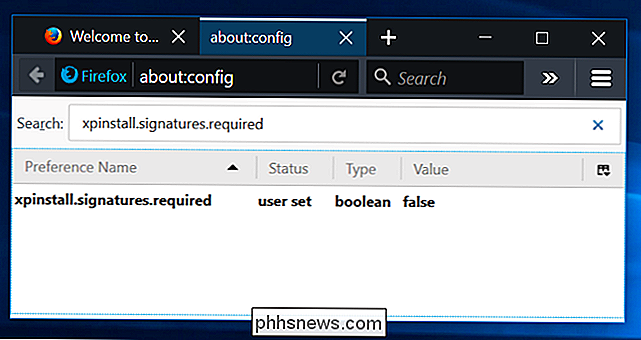
Come con Chrome, potresti anche considerare l'utilizzo di un altro browser basato sul codice di Firefox invece che su Firefox.
Anche la "Extended Support Release" in movimento più lento - o la versione ESR - di Firefox non supporta ancora la firma aggiuntiva. Tuttavia, la firma potrebbe essere applicata anche su queste versioni di Firefox. Questa non è una soluzione a lungo termine.
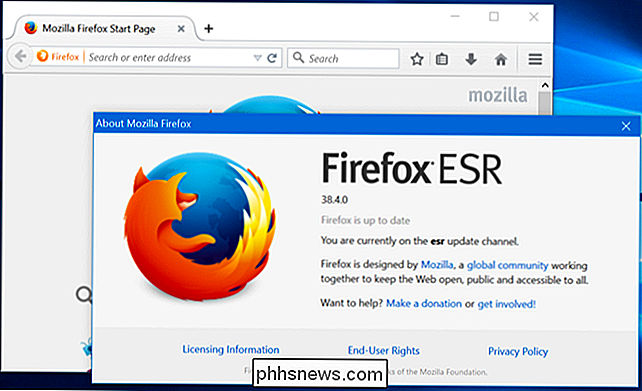
Prova gli script utente
"Script utente" può anche essere utile. Piuttosto che cercare un componente aggiuntivo per qualcosa, è possibile installare l'estensione Tampermonkey per Chrome o GreaseMonkey add-on per Firefox. È quindi possibile cercare piccoli "script utente" - bit di JavaScript - che l'estensione verrà eseguita automaticamente su determinate pagine Web. Si tratta essenzialmente di bookmarklet che vengono eseguiti automaticamente su determinati siti Web.
Questi script non devono passare attraverso Chrome Web Store o Mozilla, quindi è possibile scaricarli dal Web o scriverli da soli e installarli facilmente.
Attenzione: come qualsiasi cosa che gira nel tuo browser, puoi installare uno script utente maligno che spia la tua navigazione sul web e cattura i tuoi dati personali o semplicemente inserisce più pubblicità. Fai attenzione a ciò che installi.
Ancora una volta, non incoraggiamo a bypassare questa protezione a meno che tu non sappia davvero cosa stai facendo e abbia una buona ragione per farlo. Malware - e "programma potenzialmente indesiderato" - gli autori adorano questo, poiché possono forzare l'aggiunta di componenti dannosi nel browser. Bloccare il browser aiuta ulteriormente a combattere questo malware e rendere la vita difficile per le persone che cercano di infettare il browser. Per l'utente medio di Chrome e Firefox, questi sono grandi miglioramenti di sicurezza.

Perché le tue foto non vengono sempre visualizzate correttamente
Vi siete mai chiesti perché alcune foto appaiono corrette in alcuni programmi, ma appaiono di lato o capovolte negli altri? Questo perché ci sono due modi diversi in cui una foto può essere ruotata, e non tutti i programmi si trovano sulla stessa pagina. I due modi che un'immagine può essere ruotata Tradizionalmente, i computer hanno sempre ruotato le immagini spostando i pixel effettivi in l'immagine.

Dove si trova la chiave App su una tastiera standard orientata a Microsoft?
Le scorciatoie da tastiera possono semplificare notevolmente il flusso di lavoro, ma cosa fai quando ti viene suggerito di usare una scorciatoia con una chiave oscura che non sei nemmeno sicuro sulla tua tastiera? Il post di Q & A di SuperUser di oggi ha la risposta per aiutare un lettore frustrato a trovare la chiave che sta cercando.



